Utilisation du portail
Category:
Utilisation du portail
En vidéo : https://www.epaydigital.fr/wp-content/uploads/2023/06/Vente.mp4En image :
- Rendez-vous sur la page : Vente
 2. Sélectionnez le produit à activer : Produits (Exemple avec une licence Microsoft Office 365 Personal)
2. Sélectionnez le produit à activer : Produits (Exemple avec une licence Microsoft Office 365 Personal)
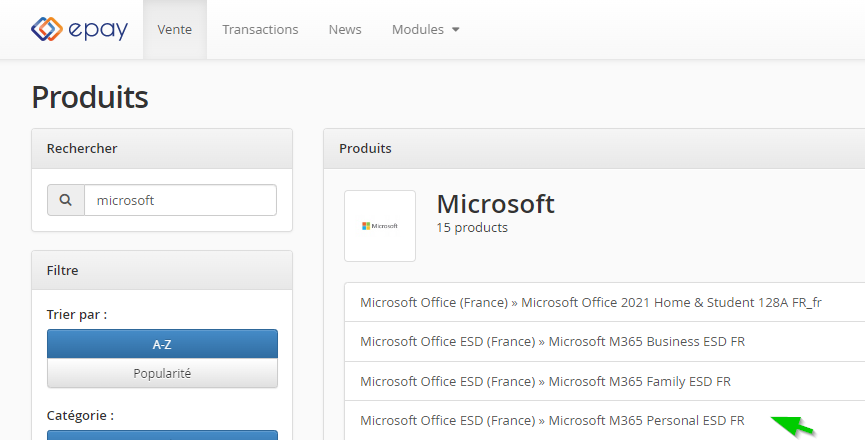 3. Transaction – vente
Facultatif : Vous pouvez entrer un commentaire de transaction (à retrouver dans les exports de transactions via le module Transactions)
Facultatif : Vous pouvez saisir l’adresse courriel du client pour envoyer directement le reçu d’activation par courrier électronique
3. Transaction – vente
Facultatif : Vous pouvez entrer un commentaire de transaction (à retrouver dans les exports de transactions via le module Transactions)
Facultatif : Vous pouvez saisir l’adresse courriel du client pour envoyer directement le reçu d’activation par courrier électronique
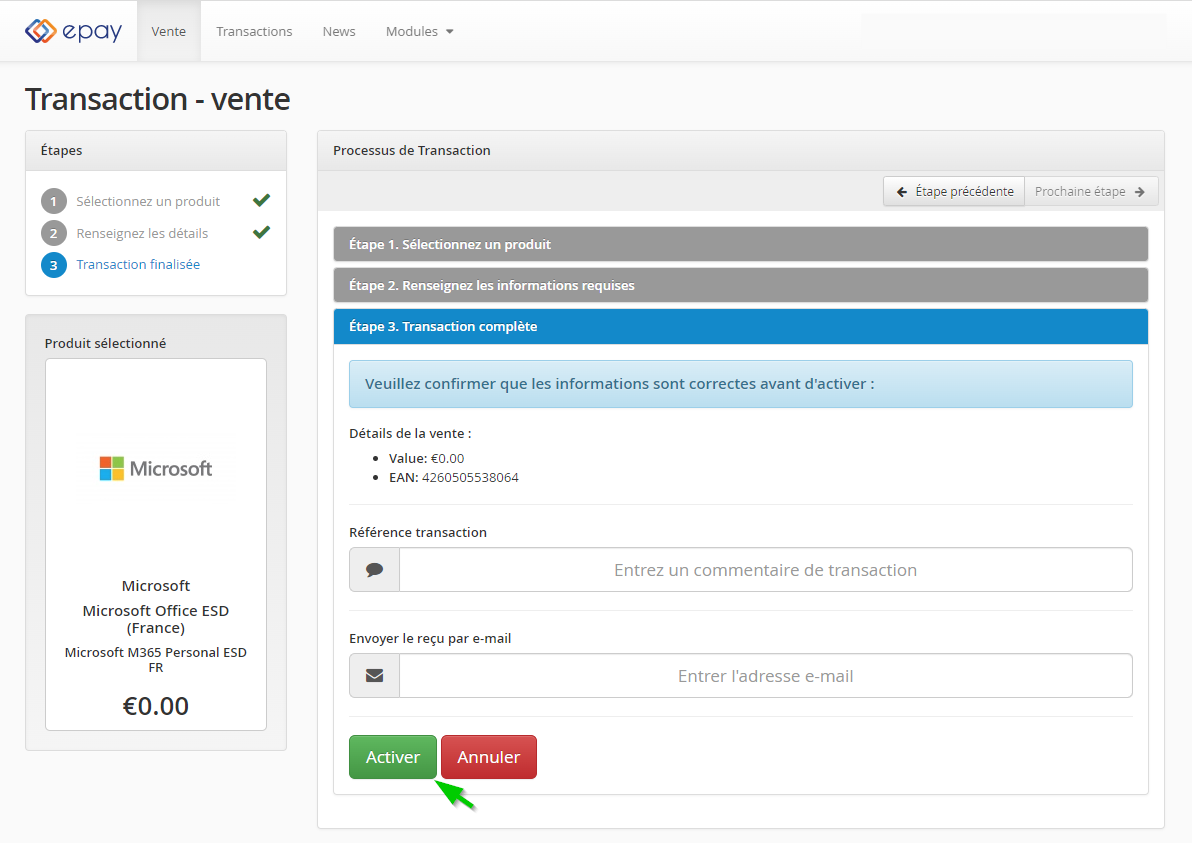 4. Impression du reçu – Cliquez sur Réception de l’avis
4. Impression du reçu – Cliquez sur Réception de l’avis 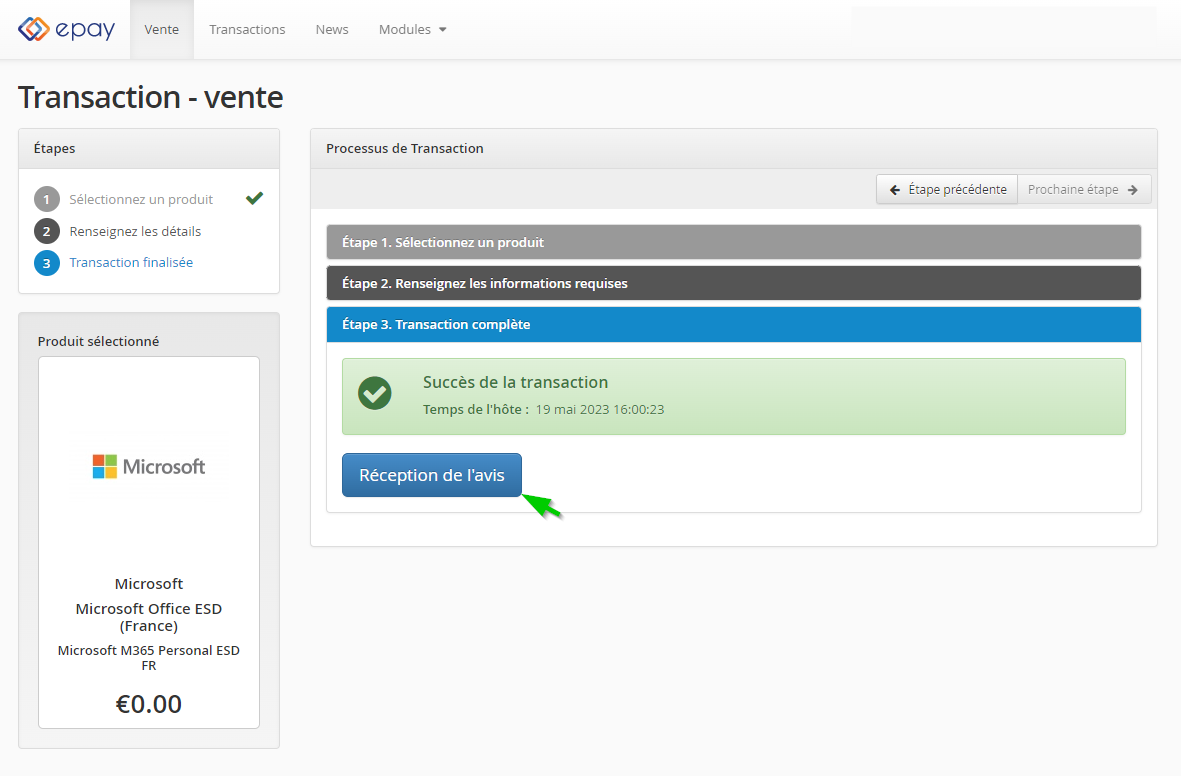 Le « Succès de la transaction » indique que le code a bien été généré, vous pouvez l’imprimer !
Le « Succès de la transaction » indique que le code a bien été généré, vous pouvez l’imprimer !
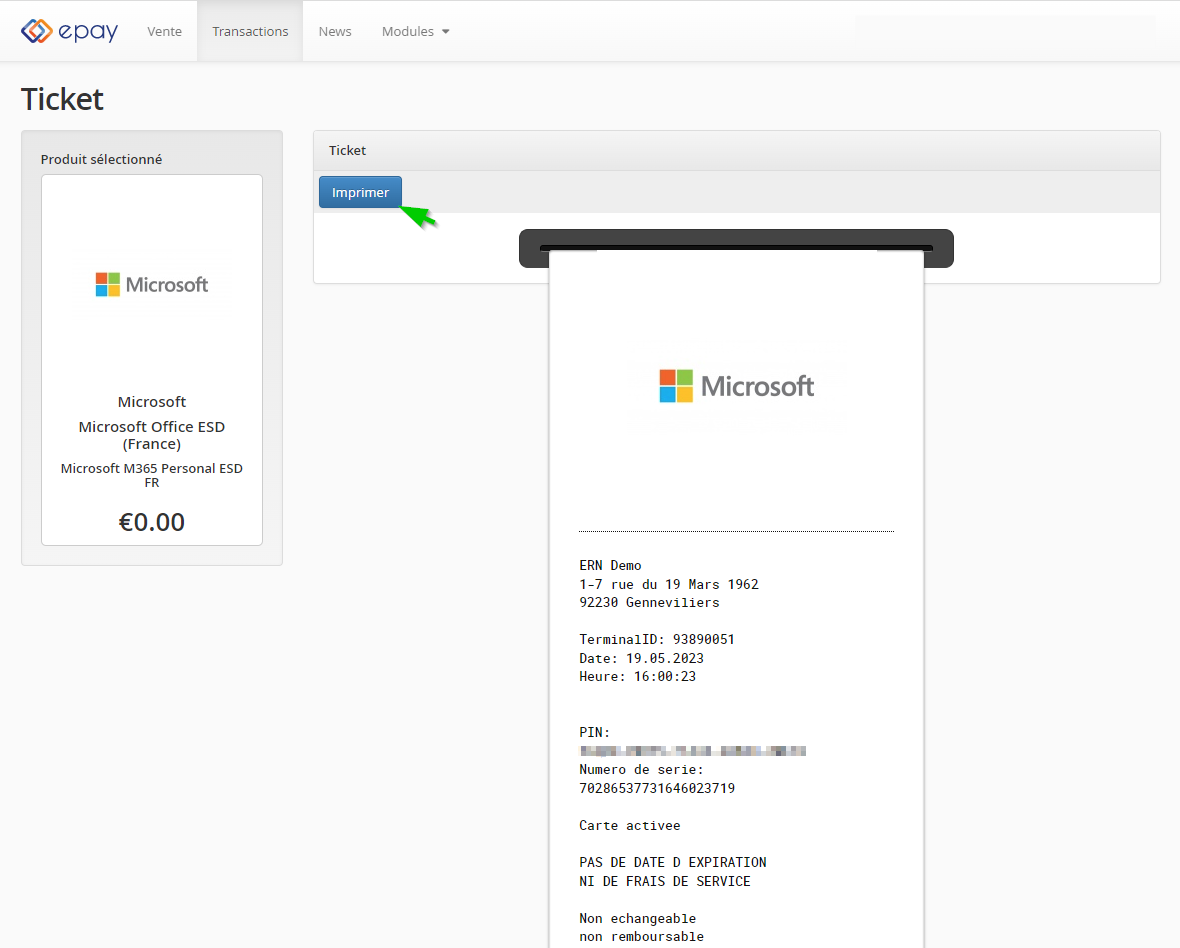
Le parcours d'activation est maintenant terminé
Category:
Utilisation du portail
En vidéo : https://www.epaydigital.fr/wp-content/uploads/2023/06/Transactions_duplicata-converted.mp4
En image :
- Cliquez sur l’onglet Transactions

2. Historique de transactions
Effectuer une recherche liée à la vente (date/heure et/ou Numéro de série) pour laquelle vous souhaitez imprimer un duplicata du reçu d’activation
Cliquez sur le numéro de série
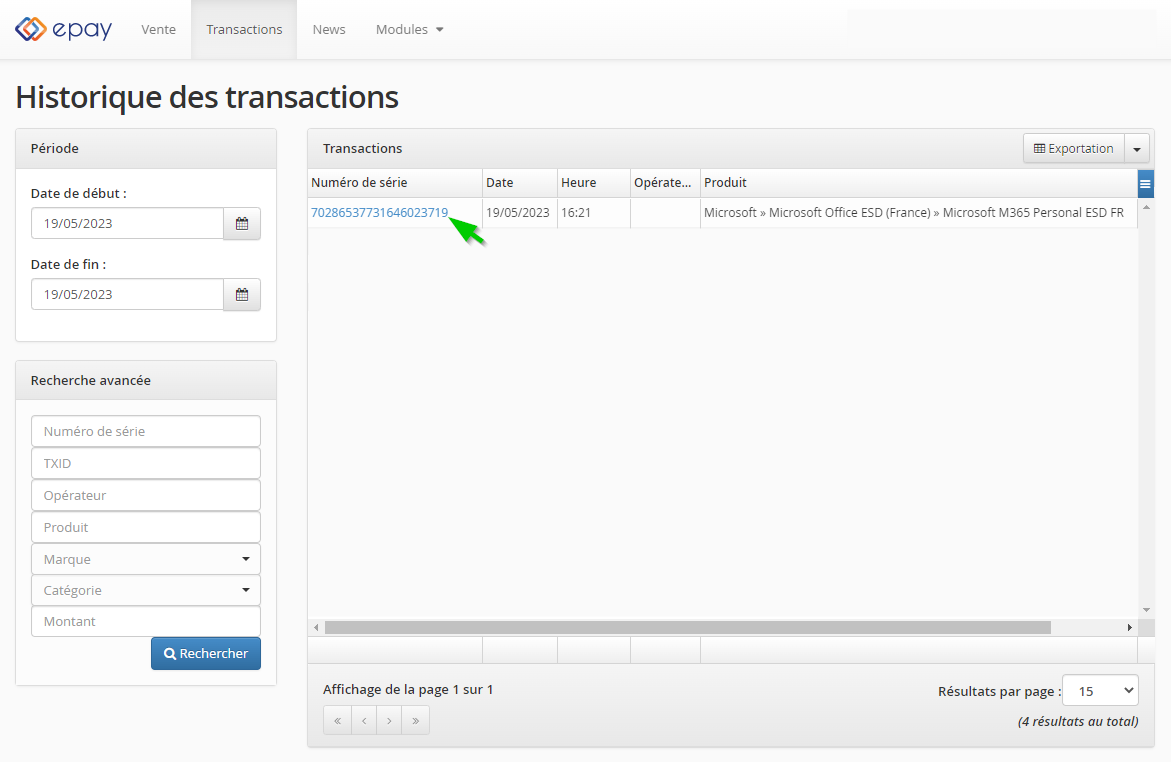
3. Cliquez sur Voir ticket
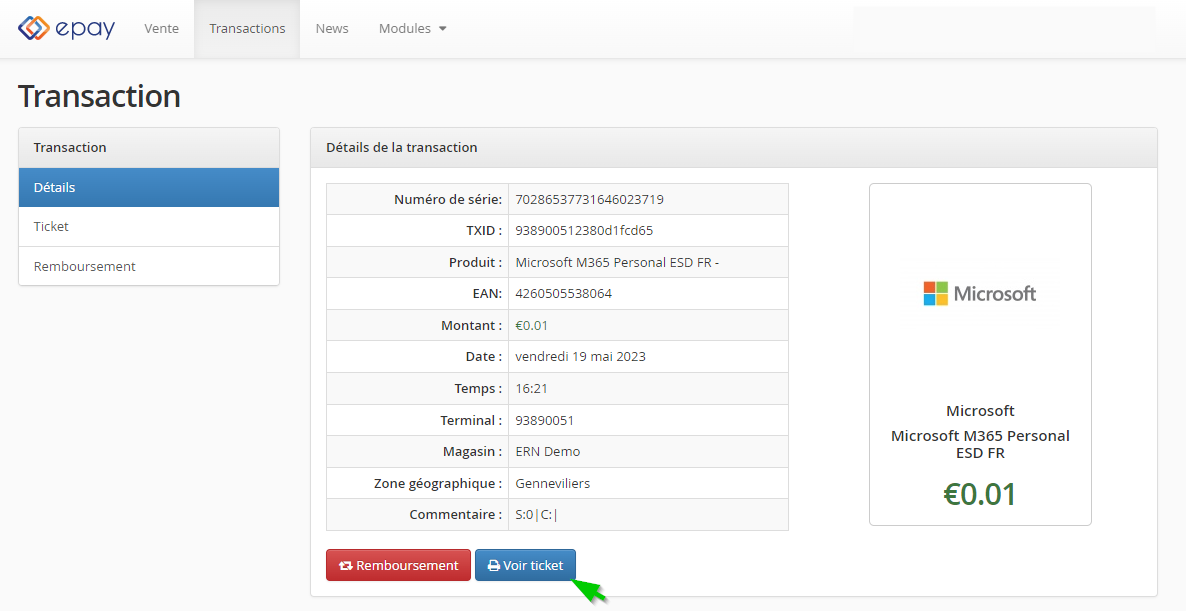
Le ticket identique à celui généré lors de la vente va être généré afin de permettre d’imprimer son duplicata, cliquez sur Imprimer
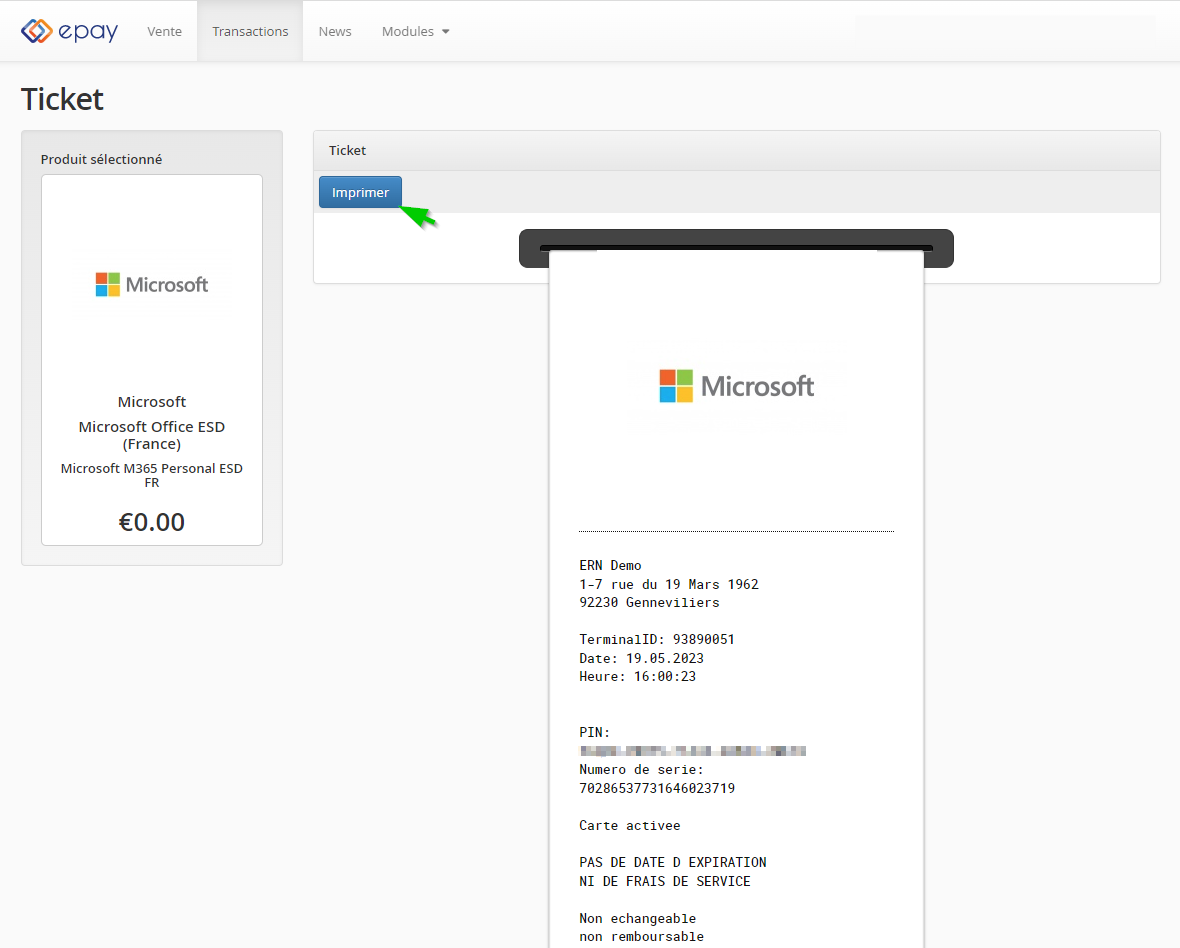
Le parcours d'impression de duplicata est maintenant terminé


